
Serveur MCP mcp-proxy
Le serveur MCP mcp-proxy fait le pont entre les transports MCP Streamable HTTP et stdio, permettant une intégration transparente entre les assistants IA et dive...
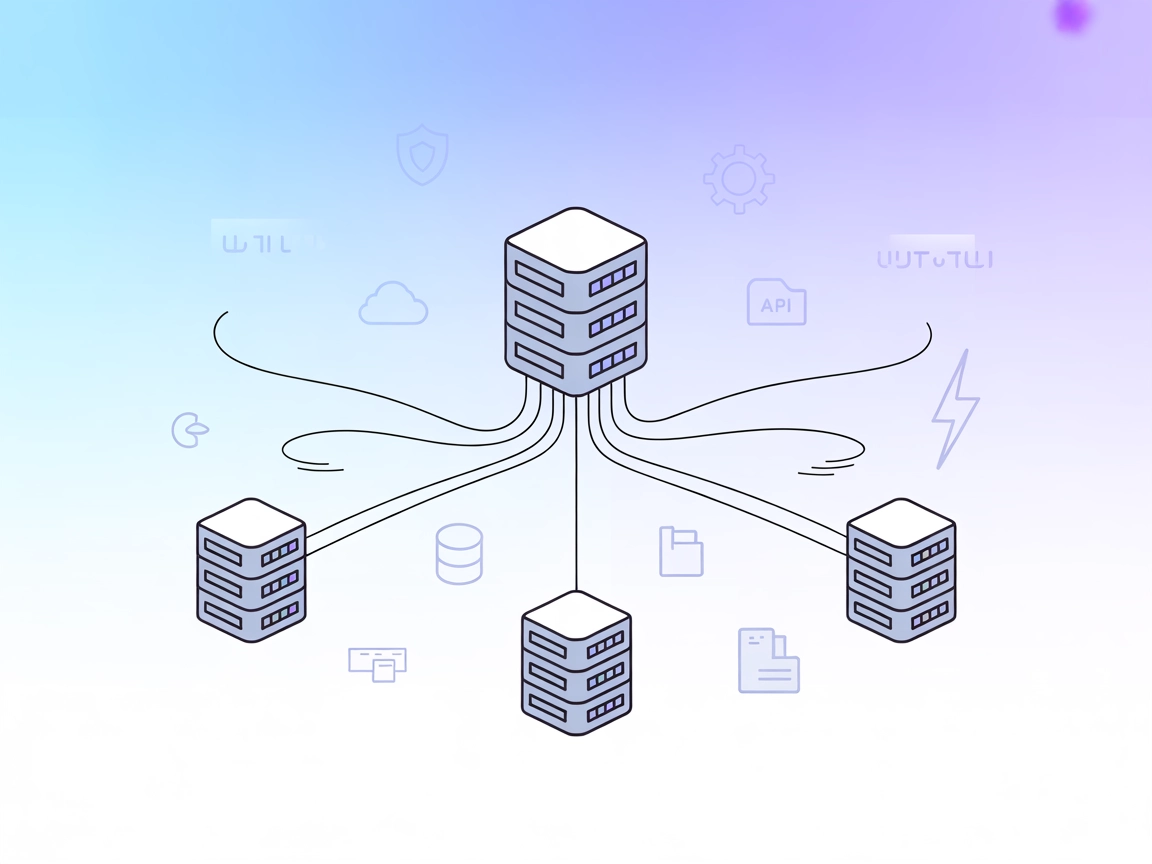
Agrégerez plusieurs serveurs MCP en un point de terminaison unifié pour des workflows IA optimisés, avec streaming en temps réel et configuration centralisée.
FlowHunt fournit une couche de sécurité supplémentaire entre vos systèmes internes et les outils d'IA, vous donnant un contrôle granulaire sur les outils accessibles depuis vos serveurs MCP. Les serveurs MCP hébergés dans notre infrastructure peuvent être intégrés de manière transparente avec le chatbot de FlowHunt ainsi qu'avec les plateformes d'IA populaires comme ChatGPT, Claude et divers éditeurs d'IA.
Le Serveur Proxy MCP est un outil qui agrège et sert plusieurs serveurs de ressources MCP (Model Context Protocol) via un seul serveur HTTP. Agissant comme un proxy, il permet aux assistants IA et aux clients de se connecter simultanément à différents serveurs MCP, combinant leurs outils, ressources et capacités dans une interface unifiée. Cette configuration simplifie l’intégration, car les développeurs et workflows IA peuvent accéder à diverses sources de données externes, API ou services via un point d’accès unique. Le Serveur Proxy MCP prend en charge les mises à jour en temps réel via SSE (Server-Sent Events) ou streaming HTTP et est hautement configurable, facilitant ainsi la réalisation de tâches complexes telles que des requêtes de bases de données, la gestion de fichiers ou les interactions avec des API en les routant vers les serveurs MCP sous-jacents appropriés.
Aucune information sur les modèles de prompts n’est fournie dans le dépôt ou la documentation.
Aucune ressource explicite n’est documentée dans le dépôt ou la configuration exemple. Le serveur agrège les ressources des serveurs MCP connectés, mais aucune n’est listée directement.
Aucun outil n’est fourni directement par le Serveur Proxy MCP lui-même ; il agit comme proxy pour les outils d’autres serveurs MCP configurés (comme github, fetch, amap dans l’exemple de configuration).
mcpServers."mcpServers": {
"mcp-proxy": {
"command": "npx",
"args": ["@TBXark/mcp-proxy@latest"],
"env": {
"GITHUB_PERSONAL_ACCESS_TOKEN": "<YOUR_TOKEN>"
}
}
}
Remarque : Sécurisez vos clés API à l’aide de variables d’environnement comme illustré ci-dessus.
mcpServers :"mcpServers": {
"mcp-proxy": {
"command": "npx",
"args": ["@TBXark/mcp-proxy@latest"],
"env": {
"GITHUB_PERSONAL_ACCESS_TOKEN": "<YOUR_TOKEN>"
}
}
}
Remarque : Utilisez des variables d’environnement pour les jetons secrets.
"mcpServers": {
"mcp-proxy": {
"command": "npx",
"args": ["@TBXark/mcp-proxy@latest"],
"env": {
"GITHUB_PERSONAL_ACCESS_TOKEN": "<YOUR_TOKEN>"
}
}
}
Remarque : Utilisez des variables d’environnement pour les identifiants sensibles.
"mcpServers": {
"mcp-proxy": {
"command": "npx",
"args": ["@TBXark/mcp-proxy@latest"],
"env": {
"GITHUB_PERSONAL_ACCESS_TOKEN": "<YOUR_TOKEN>"
}
}
}
Remarque : Sécurisez les clés API à l’aide de la propriété env comme dans l’exemple.
"mcpServers": {
"github": {
"command": "npx",
"args": ["-y", "@modelcontextprotocol/server-github"],
"env": {
"GITHUB_PERSONAL_ACCESS_TOKEN": "<YOUR_TOKEN>"
}
}
}
Utilisation de MCP dans FlowHunt
Pour intégrer des serveurs MCP à votre workflow FlowHunt, commencez par ajouter le composant MCP à votre flux et connectez-le à votre agent IA :
Cliquez sur le composant MCP pour ouvrir le panneau de configuration. Dans la section de configuration système MCP, insérez les détails de votre serveur MCP au format JSON suivant :
{
"mcp-proxy": {
"transport": "streamable_http",
"url": "https://yourmcpserver.example/pathtothemcp/url"
}
}
Une fois configuré, l’agent IA pourra utiliser ce MCP comme outil avec accès à toutes ses fonctions et capacités. Pensez à remplacer « mcp-proxy » par le nom réel de votre serveur MCP et l’URL par celle de votre serveur.
| Section | Disponibilité | Détails/Remarques |
|---|---|---|
| Aperçu | ✅ | |
| Liste des prompts | ⛔ | Aucun modèle de prompt documenté dans le dépôt. |
| Liste des ressources | ⛔ | Aucune définition explicite ; agrège depuis d’autres serveurs MCP. |
| Liste des outils | ⛔ | Aucun outil direct ; proxy des outils des serveurs configurés. |
| Sécurisation des clés API | ✅ | La configuration prend en charge env pour les secrets. |
| Support du sampling (moins important) | ⛔ | Non mentionné dans la documentation disponible. |
Au vu de ce qui précède, le Proxy MCP est une couche d’agrégation utile pour les ressources MCP, mais ne fournit pas d’outils, ressources ou modèles de prompts directs ; c’est avant tout une solution de configuration et de routage.
Ce serveur MCP est avant tout une brique technique backend, non destinée à un usage autonome mais idéale pour agréger et gérer plusieurs serveurs MCP dans un workflow unifié. Sa documentation est claire pour la configuration et la sécurité, mais manque de détails sur les prompts, outils et ressources. Au global, c’est une solide pièce d’infrastructure pour les utilisateurs avancés. Note : 5/10.
| Dispose d’une LICENCE | ✅ (MIT) |
|---|---|
| Dispose d’au moins un outil | ⛔ (Proxy uniquement, aucun outil) |
| Nombre de forks | 43 |
| Nombre d’étoiles | 315 |
Le Serveur Proxy MCP est un utilitaire backend qui agrège plusieurs serveurs de ressources MCP (Model Context Protocol) en un seul serveur HTTP. Il permet aux assistants IA et aux développeurs d’accéder à des outils, API et sources de données issus de plusieurs serveurs MCP via un point de terminaison unifié, simplifiant ainsi l'intégration et la gestion.
Les principaux cas d’usage incluentxa0: l’agrégation de plusieurs serveurs MCP pour un accès simplifié, l’action comme passerelle API unifiée pour diverses sources de données, le support du streaming de données en temps réel via SSE/HTTP, l’intégration flexible de clients, et la centralisation de l’authentification et la journalisation pour la sécurité.
Non, le Serveur Proxy MCP ne fournit pas directement d’outils ou de ressources. Il proxy et agrège les outils et ressources provenant des serveurs MCP sous-jacents configurés dans votre environnement.
Utilisez toujours des variables d’environnement (la propriété `env` dans votre configuration) pour stocker les secrets comme les jetons API, comme illustré dans les exemples pour chaque client. Cela garantit que vos identifiants restent sécurisés et ne sont pas exposés dans les fichiers de configuration.
Ajoutez un composant MCP à votre flux, puis dans la configuration MCP système, insérez vos détails du Serveur Proxy MCP au format JSON. Cela permet à votre agent IA d’accéder à tous les outils et ressources agrégés via un point de terminaison unique. N’oubliez pas de mettre à jour le nom et l’URL du serveur selon votre configuration.
Unifiez vos workflows IA et automatisations en connectant plusieurs serveurs MCP via le puissant Proxy MCP. Simplifiez votre intégration dès aujourd'hui.
Le serveur MCP mcp-proxy fait le pont entre les transports MCP Streamable HTTP et stdio, permettant une intégration transparente entre les assistants IA et dive...
Le serveur Model Context Protocol (MCP) fait le lien entre les assistants IA et des sources de données externes, des API et des services, permettant une intégra...
Le serveur ModelContextProtocol (MCP) agit comme un pont entre les agents IA et les sources de données externes, API et services, permettant aux utilisateurs de...
Consentement aux Cookies
Nous utilisons des cookies pour améliorer votre expérience de navigation et analyser notre trafic. See our privacy policy.


